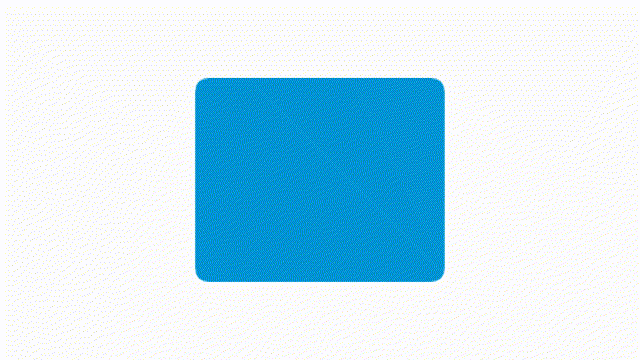
在我们的日常工作中,总少不了录屏
线上会议要录屏
重要培训要录屏
今天小微就来给大家介绍四种
电脑录屏神器
让你工作起来得心应手 如果是简单的录屏需求,使用Win10自带的录屏工具足矣。
如果是简单的录屏需求,使用Win10自带的录屏工具足矣。
步骤①开启捕获菜单
步骤②进行屏幕录制
步骤③进行屏幕截图
2.录屏文件可以点击捕获界面下方的【显示全部捕获】查看;3.点击左侧文件夹图标;
4.点击【继续】;
5.弹出的文件夹就是存储录屏文件的地方。
此功能除了能进行窗口录制外,还可以查看CPU、内存等硬件设备的占用率,需要的时候一个快捷键就能搞定,比打开任务管理器查看方便多了。此录屏功能只能录制单独的应用窗口,录屏模式相对单一,Windows桌面和文件资源管理器都不能录制,局限性比较大。大家常用的PPT里面就拥有录屏的功能,不过需要更新到Microsoft Power Point 2013以后的版本。1.点击上方菜单栏中的【插入】,点击最右侧的【屏幕录制】;2.选择好录制区域后,点击上方的【录制】就可以进行录屏了。3.录制完成之后录屏会自动保存在PPT页面中,右键单击选择【将媒体另存为】就可以导出录屏视频了。相较于第一种录屏方法,使用PPT屏幕录制可以选择特定的区域进行屏幕录制,而且也解除了桌面无软件窗口不能录制的限制。仅支持屏幕录制功能,功能单一,录屏文件需单独导出,步骤较为繁琐。
用一句话来总结oCam这款软件的特性,那就是“小巧且精悍”。
oCam的操作界面非常简洁,各种功能一目了然。

1.点击上方菜单栏中的【录制】,即可开始录屏;点击【屏幕捕获】可以截取屏幕。
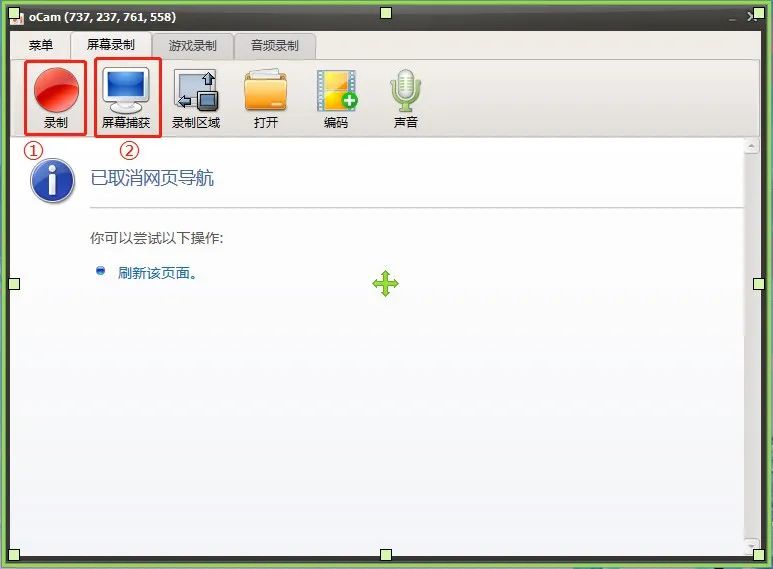
2.打开软件的同时会出现一个绿色的区域选框,各位小伙伴可以根据自己的需要进行录制区域的选取。
优点:
界面简洁,比较容易上手。
缺点:
框选录制区域的功能使用起来并不方便。
oCam这款软件是可以免费下载的,使用起来非常方便。oCam下载地址:https://ocam.en.softonic.com/
一般的录屏方法只能完成简单的屏幕录制,录制完成之后还要放到后期剪辑软件里,进行二次剪辑,剪辑完成之后才能得到想要的成片。而Catamsia这款软件则为你省去了上述繁琐步骤。Catamsia不仅可以录屏,还可以剪辑、转场、添加字幕、添加背景音乐、工程文件再编辑……3.录制完成之后可以通过左侧的编辑菜单栏对录屏素材进行处理、加工 。
功能齐全,无需借助其他剪辑软件,便可完成录制素材的剪辑制作。Catamsia这款软件是需要付费购买后才能使用的,小伙伴们可以根据自身需求进行购买。
Catamsia Studio下载地址:https://luping.mairuan.com
以上就是小微给大家整理的四款录屏神器,各位小伙伴可以根据自己的喜好,挑选一款应用于日常工作中哦
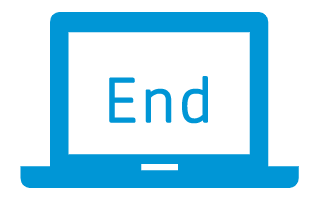



小程序,  惠普微商会产品库 , 交易担保 , 惠普微商会产品库 小程序
惠普微商会产品库 , 交易担保 , 惠普微商会产品库 小程序
惠普微商会惠普商用产品渠道培训微信平台
82篇原创内容
公众号
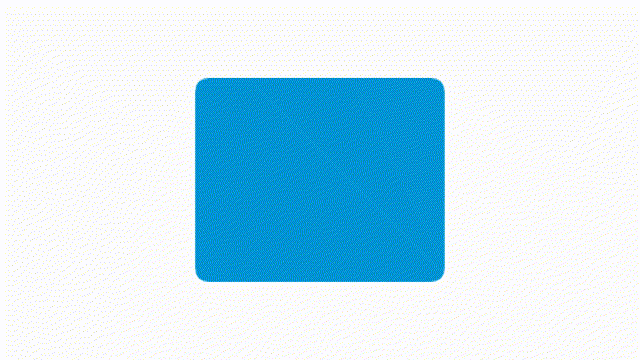


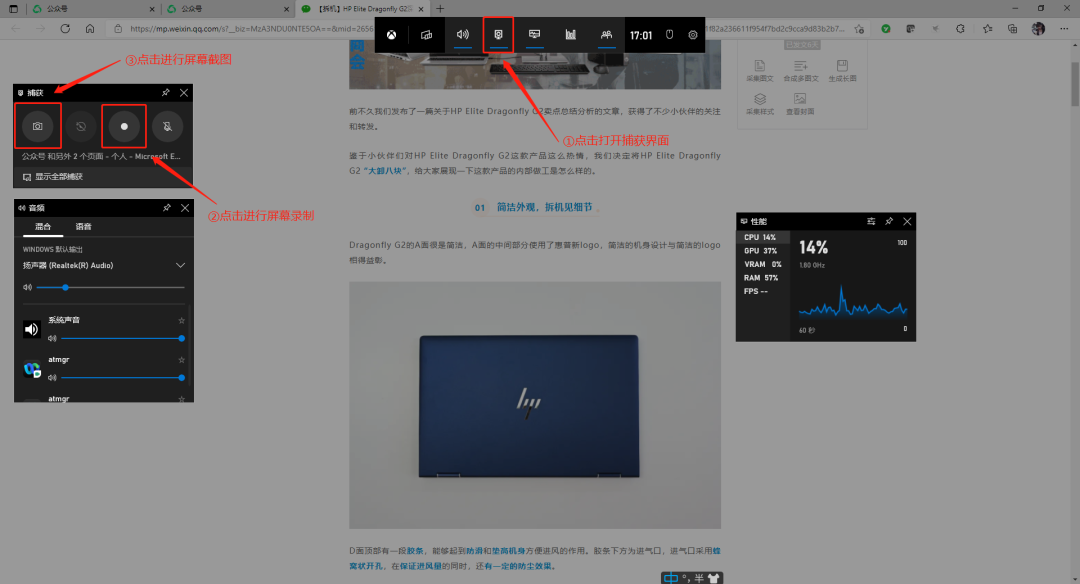
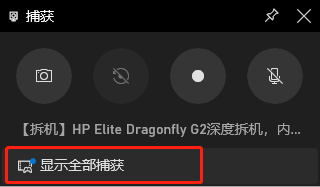
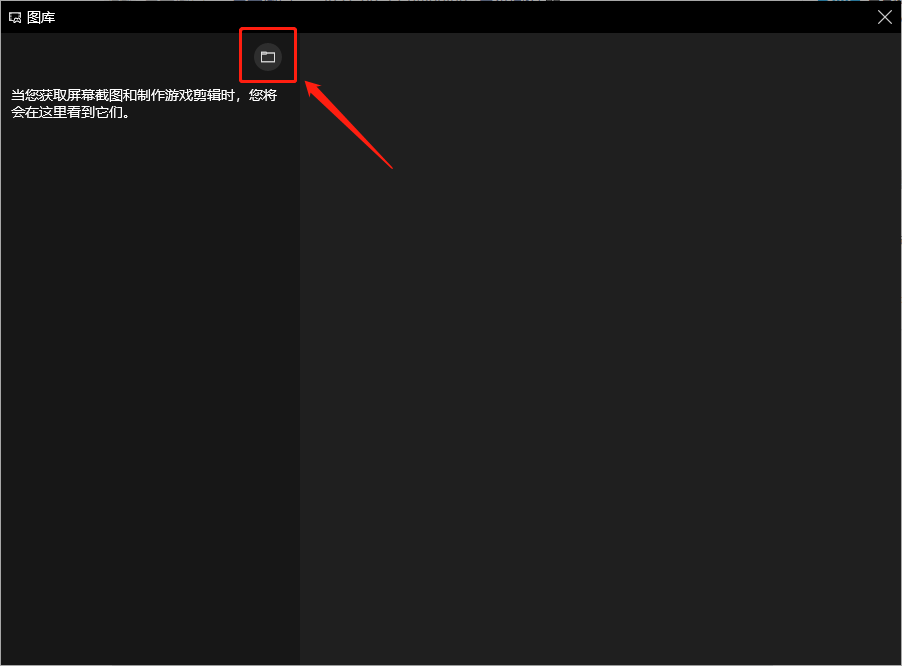
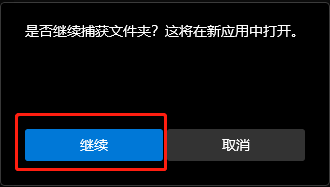
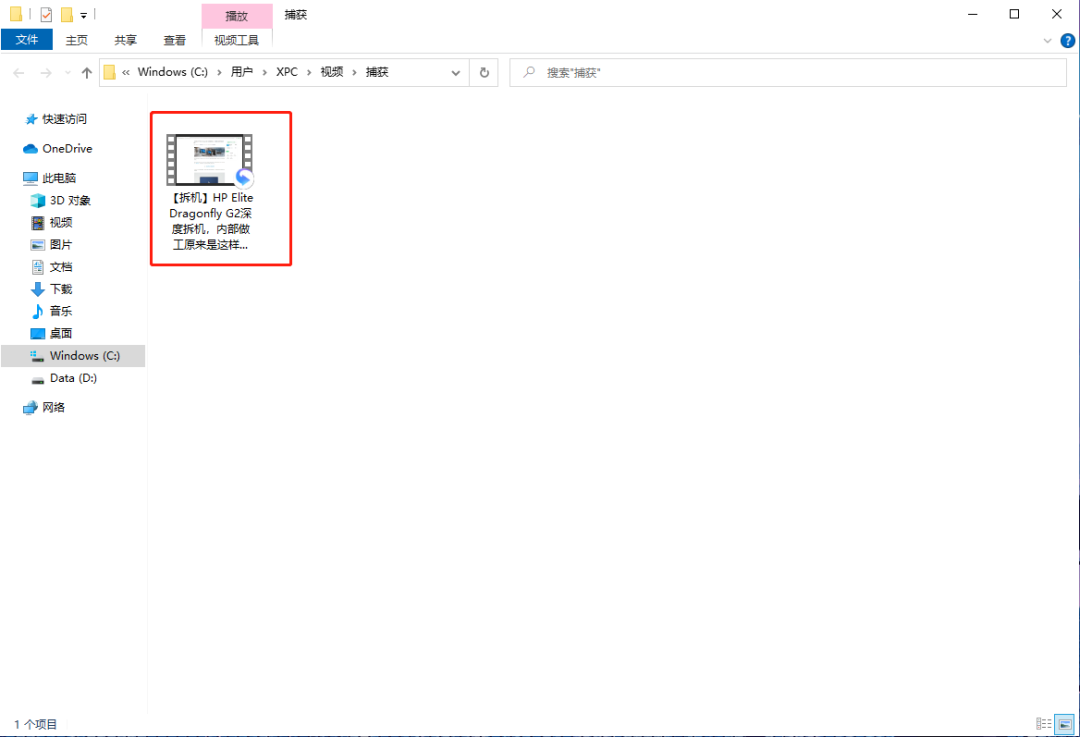

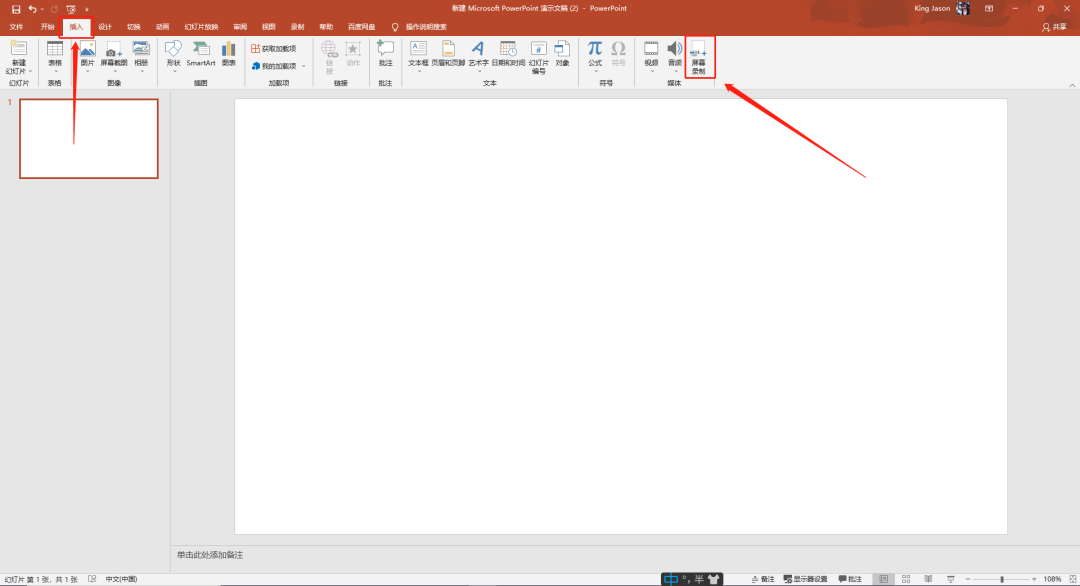
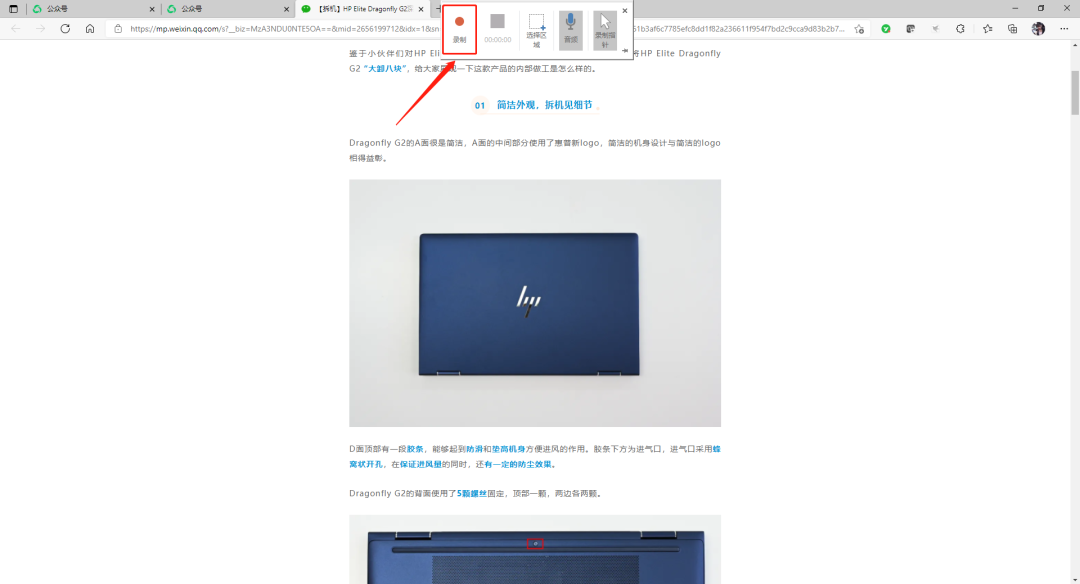
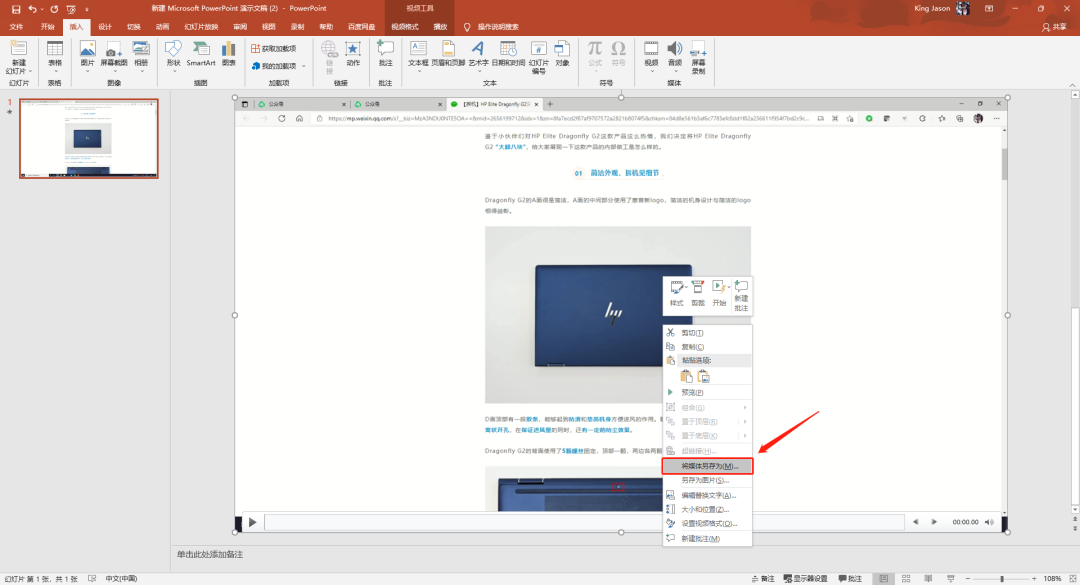


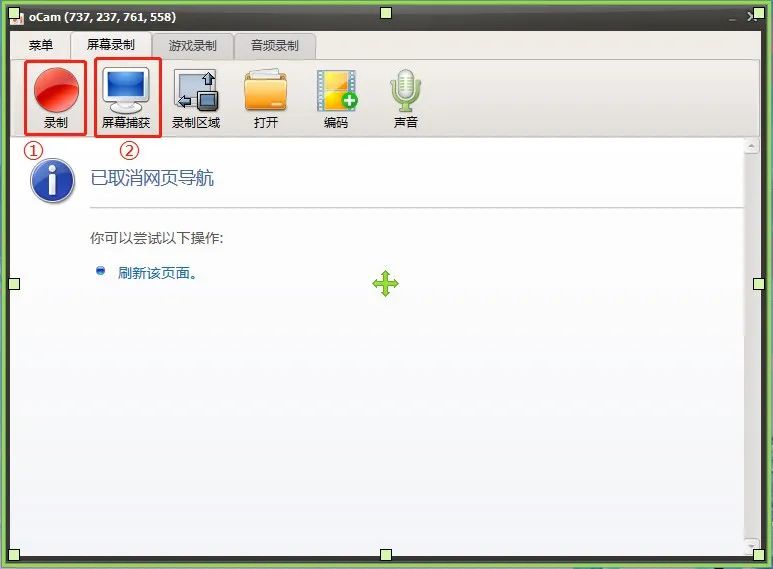
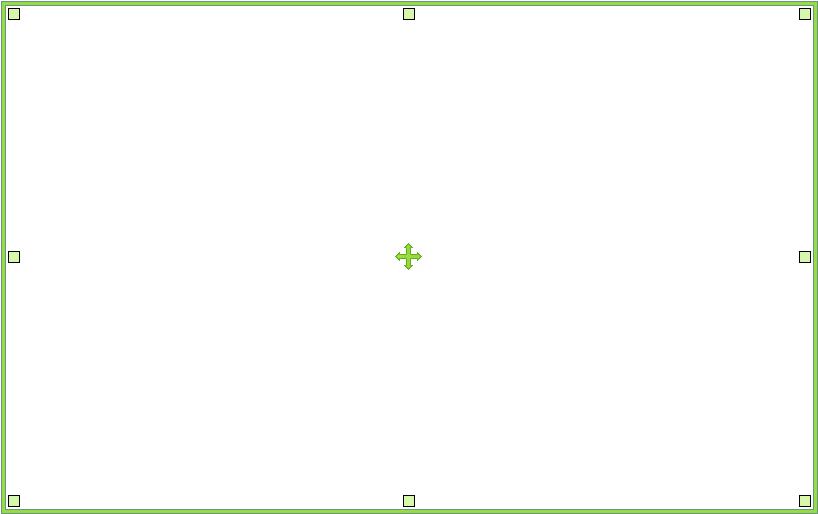

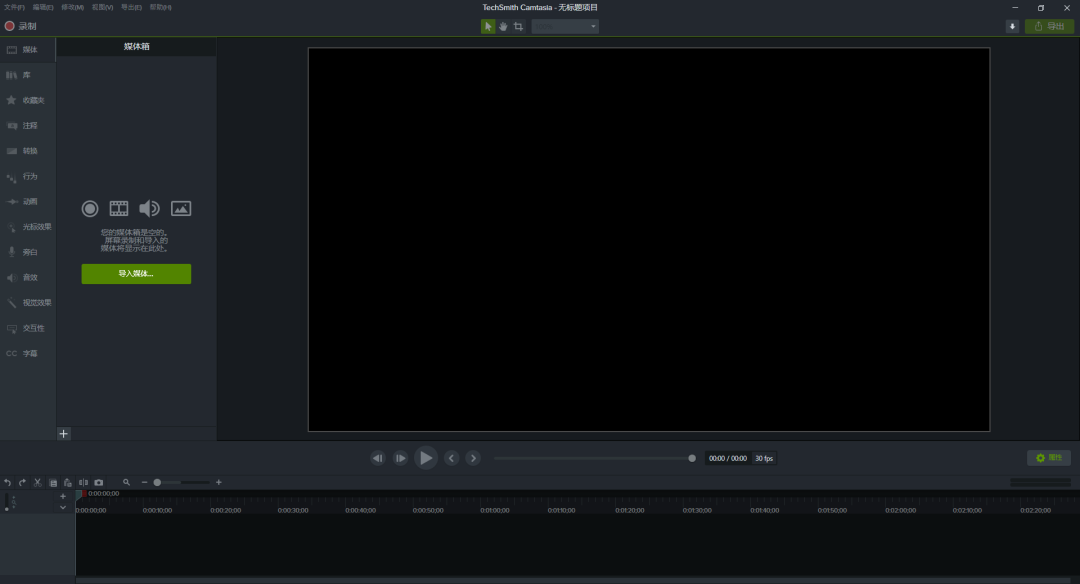
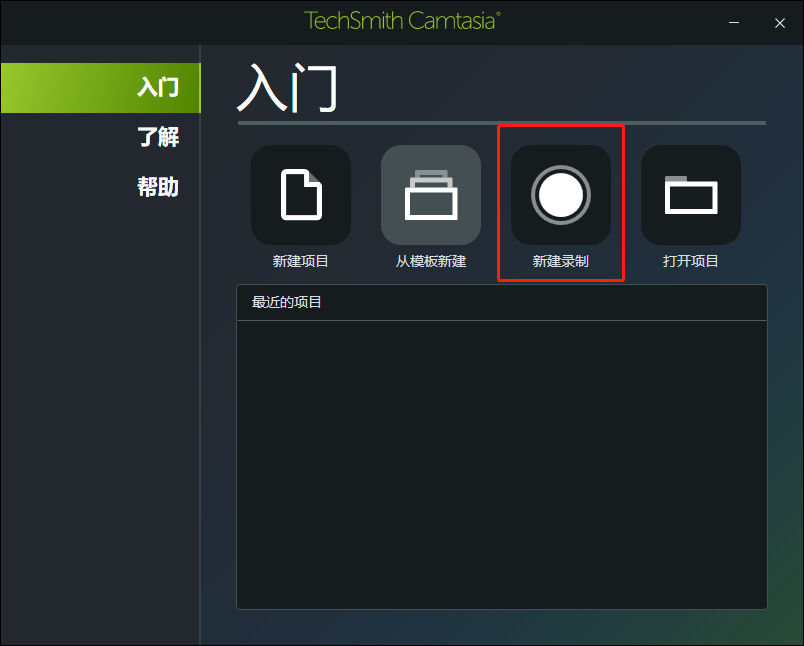
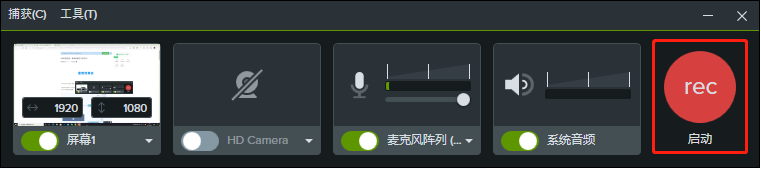
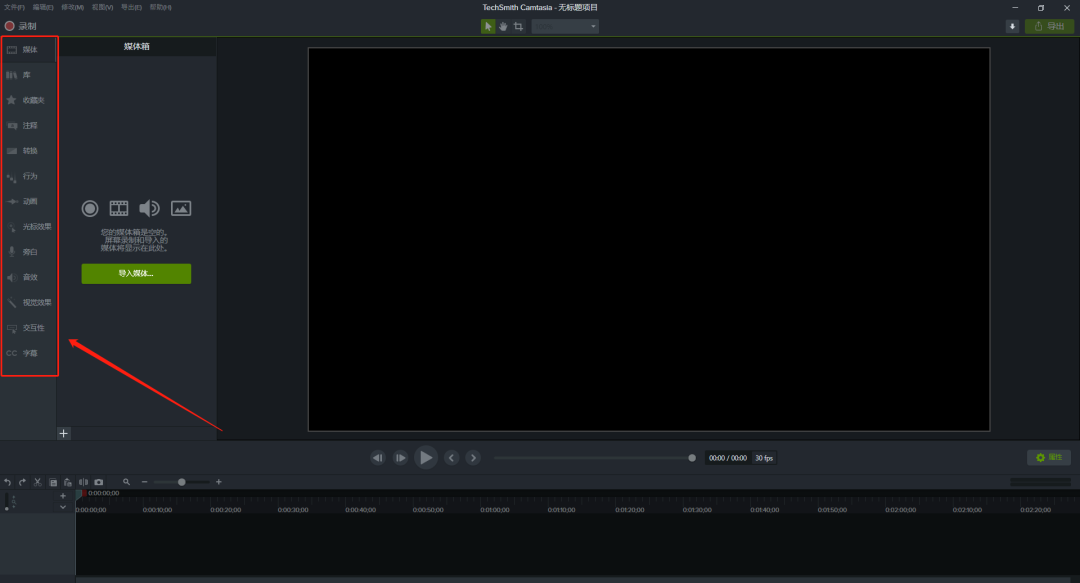


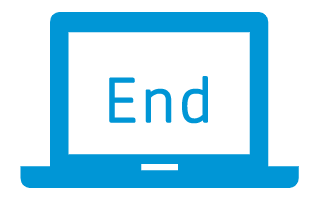

惠普微商会产品库 , 交易担保 , 惠普微商会产品库


